Visor de Pré-visualização
Esta secção explica os itens que aparecem no visor de pré-visualização e como pré-visualizar documentos guardados.
Para pré-visualizar documentos guardados, seleccione os documentos que pretende pré-visualizar no visor inicial do Servidor de Documentos e, em seguida, prima [Pré-visualização]. O visor de pré-visualização mostra o ecrã que permite confirmar o conteúdo dos documentos digitalizados.
Visor de Pré-visualização
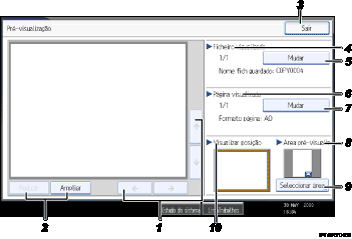
[
 ][
][ ][
][ ][
][ ]
]Move a área de visualização na direcção indicada pela seta.
[Reduzir], [Ampliar]
Para reduzir ou ampliar a página visualizada.
[Sair]
Fecha o visor de pré-visualização.
Visualizar Ficheiro
Mostra o nome do ficheiro.
Se seleccionou dois ou mais ficheiros para pré-visualização, prima [Mudar] para alternar entre os mesmos.
[Mudar]
Se seleccionou dois ou mais ficheiros para pré-visualização, prima esta tecla para alternar entre os ficheiros.
Visualizar Página
Mostra o número da página que está a ser visualizada, o número total de páginas e o formato da página.
[Mudar]
Muda a página do ficheiro seleccionado.
Área de Pré-visualização
Pode pré-visualizar ficheiros digitalizados guardados de originais com formato superior a A2 utilizando o controlo de zoom no visor de pré-visualização.
[Seleccionar área]
Pode especificar a área de pré-visualização.
Visualizar Posição
Indica a localização da imagem pré-visualizada quando a imagem é ampliada.
![]()
Quando a pré-visualização já está seleccionada para outra função, a função de ecrã de pré-visualização pode ficar indisponível.
A função de pré-visualização fica indisponível se o ficheiro guardado estiver danificado. Digitalize e guarde o ficheiro novamente.
Só pode pré-visualizar documentos com um formato de papel máximo inferior a 914,4 × 1219,2 mm (36" × 48").